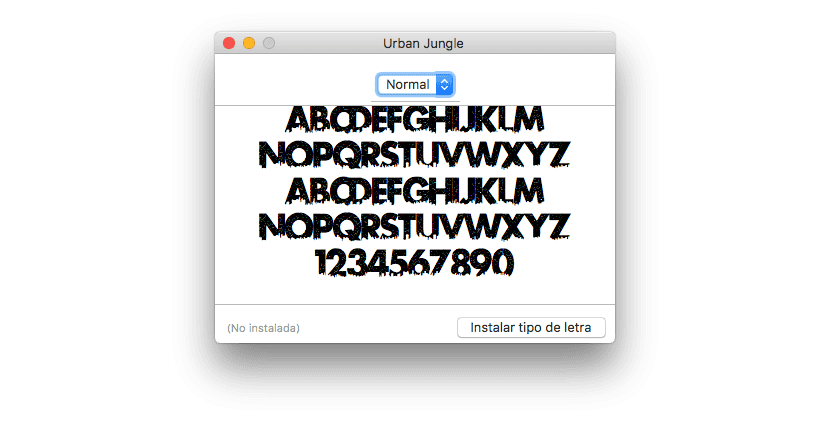
Використовуючи будь-яку програму, яка дозволяє нам писати тексти, ми повинні спочатку взяти до уваги, доступні джерела. Шрифти - це зовнішній елемент, який пов'язаний з документами, що дозволяє нам зберігати певну інформацію самостійно, наприклад файли Photoshop у форматі PSD, файли Pixelmator або Microsoft Word, Pages та інше. Основною причиною не включення шрифту в документ є остаточний простір, який документ міг би зайняти.
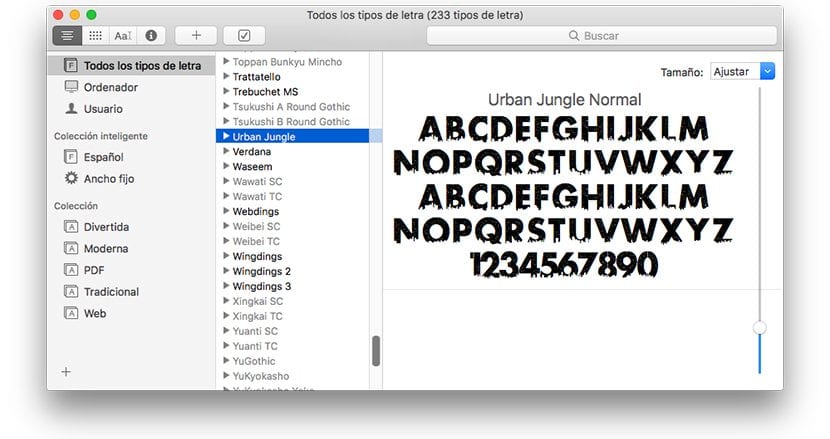
Те саме відбувається з веб-сторінками. Кілька років тому для створення привабливих веб-сторінок було використано багато різних шрифтів, але не врахував використаний шрифт, які не потрібно було завантажувати самостійно, оскільки вони не доступні в системі. Якщо відповідний шрифт не був завантажений, браузер використовував стандартний шрифт системи, пропонуючи результат, який був далеко від реальності, яку створили веб-дизайнери.
При встановленні нового шрифту в macOS, як і в останніх версіях Windows, процес надзвичайно простий і для цього не потрібно, щоб ми переходили по системних каталогах, шукаючи місце, куди нам його слід скопіювати. Завантаживши відповідний шрифт, нам залишається двічі клацнути на ньому.
Нижче наведено покаже нам підтвердження, щоб дозволити що шрифт встановлений на нашому Mac, нам просто потрібно натиснути на accept і все. На той момент ми можемо перейти до програми, де ми хочемо використовувати новий шрифт, і шукати його серед доступних шрифтів.
Ви повинні мати на увазі, що якщо ви хочете поділитися результатом у PSD, WORD або будь-якому іншому форматі, що вимагає оригінального джерела, ви повинні включити його разом із файлом. Якщо ви хочете лише поділитися результатом, результатом, ви просто повинні створити файл у форматі JPG, форматі, який не вимагає джерела самостійно.